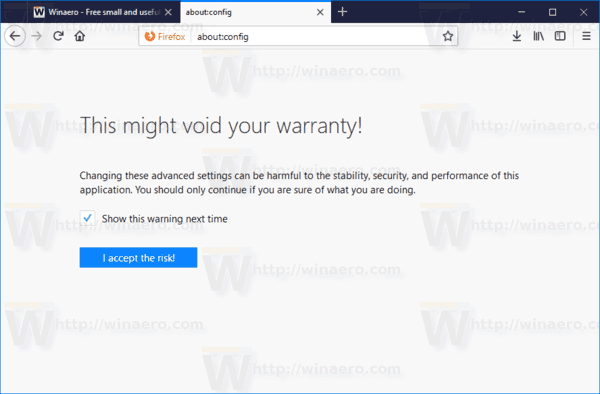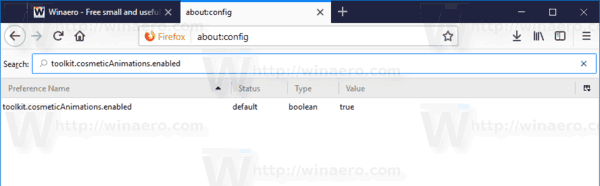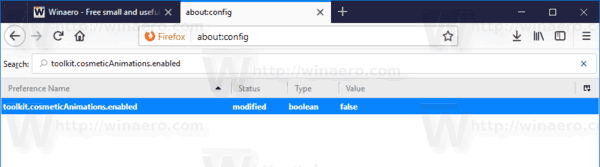อย่างที่คุณทราบ Firefox 57 มาพร้อมกับอินเทอร์เฟซผู้ใช้ใหม่ที่เรียกว่า 'โฟตอน' มีจุดมุ่งหมายเพื่อให้ความรู้สึกทันสมัยและทันสมัยยิ่งขึ้นซึ่งสอดคล้องกันในหลายแพลตฟอร์ม มันแทนที่ UI 'Australis' ก่อนหน้าและมีเมนูใหม่บานหน้าต่างปรับแต่งใหม่และแท็บที่ไม่มีมุมมน มีภาพเคลื่อนไหวแฟนซีจำนวนมากที่เปิดใช้งานโดยค่าเริ่มต้นใน UI ของ Proton คุณอาจต้องการปิดการใช้งานเพื่อเร่งความเร็วของเบราว์เซอร์
การโฆษณา

Firefox 57 นับเป็นก้าวที่ยิ่งใหญ่สำหรับ Mozilla เบราว์เซอร์มาพร้อมกับอินเทอร์เฟซผู้ใช้ใหม่ชื่อรหัส 'โฟตอน' และมีเอ็นจิ้นใหม่ 'Quantum' มันเป็นความยากลำบากสำหรับนักพัฒนาเนื่องจากในรุ่นนี้เบราว์เซอร์จะลดการรองรับส่วนเสริมที่ใช้ XUL อย่างสมบูรณ์! ส่วนเสริมแบบคลาสสิกทั้งหมดเลิกใช้งานแล้วและไม่สามารถใช้งานร่วมกันได้และมีเพียงไม่กี่ตัวเท่านั้นที่ย้ายไปยัง WebExtensions API ใหม่ ส่วนเสริมเดิมบางส่วนมีการแทนที่หรือทางเลือกที่ทันสมัย น่าเสียดายที่มีโปรแกรมเสริมที่มีประโยชน์มากมายซึ่งไม่มีแอนะล็อกที่ทันสมัย
Quantum engine เป็นข้อมูลเกี่ยวกับการแสดงผลและการประมวลผลเพจแบบขนาน สร้างขึ้นด้วยสถาปัตยกรรมหลายกระบวนการสำหรับทั้งการประมวลผล CSS และ HTML ซึ่งทำให้เชื่อถือได้และรวดเร็วยิ่งขึ้น
หากคุณไม่ชอบแอนิเมชั่นใหม่ของ Proton UI หรือคุณต้องการเร่งความเร็วอินเทอร์เฟซผู้ใช้ของเบราว์เซอร์คุณสามารถปิดการใช้งานได้อย่างรวดเร็ว
เพื่อปิดใช้งาน UI Animations ใน Firefox 57 Quantum ให้ดำเนินการดังต่อไปนี้
- เปิดแท็บใหม่และป้อนข้อความต่อไปนี้ในแถบที่อยู่:
เกี่ยวกับ: config
ยืนยันว่าคุณจะระมัดระวังหากข้อความเตือนปรากฏขึ้นสำหรับคุณ
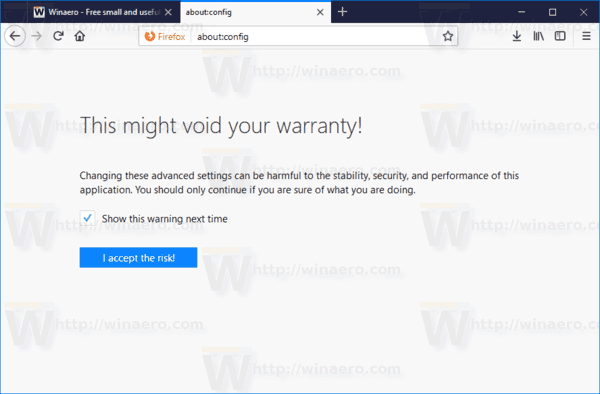
- ป้อนข้อความต่อไปนี้ในช่องค้นหา:
toolkit.cosmeticAnimations.enabled
ดูภาพหน้าจอต่อไปนี้:
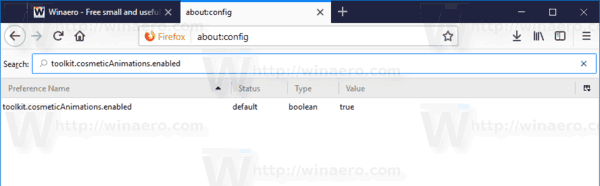
- คุณจะเห็นพารามิเตอร์toolkit.cosmeticAnimations.enabled. ดับเบิลคลิกเพื่อตั้งค่าเป็นเท็จ
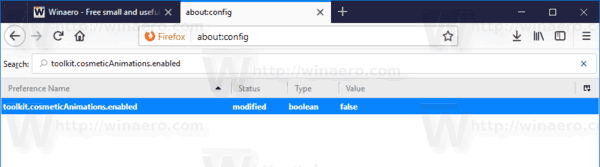
หากวันหนึ่งคุณเปลี่ยนใจให้เปิดหน้า about: config อีกครั้งค้นหาพารามิเตอร์ toolkit.cosmeticAnimations.enabled และตั้งค่าเป็น true การดำเนินการนี้จะคืนค่าภาพเคลื่อนไหว
แค่นั้นแหละ.